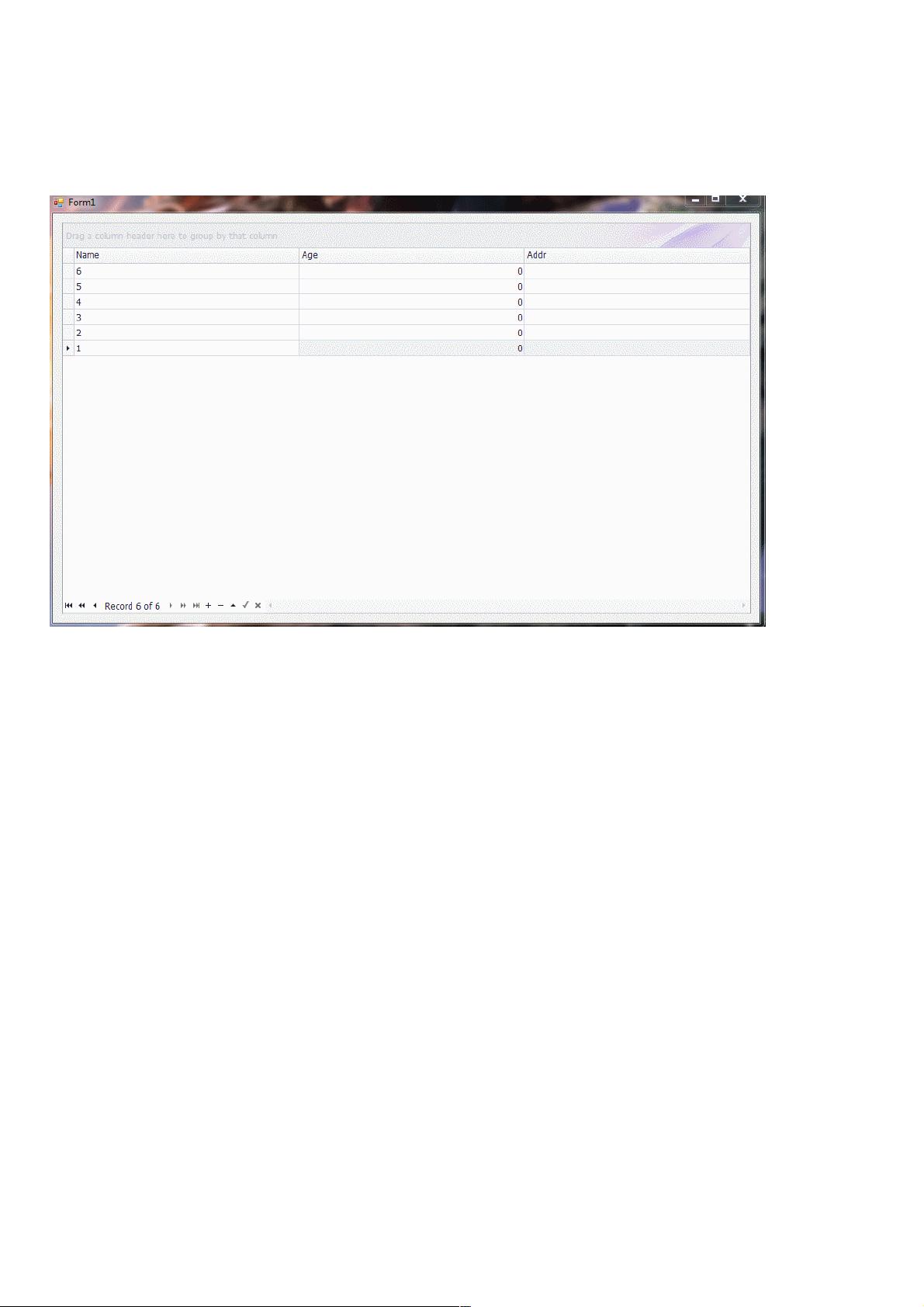C#实现DevGrid拖拽行功能的详细教程
10 浏览量
更新于2024-09-05
收藏 130KB PDF 举报
"C# 实现 Dev Grid 拖拽移动行的方法"
在 C# 开发中,有时我们需要在用户界面上提供类似电子表格的组件,让用户能够自由地通过拖拽来调整行或列的顺序。Dev Grid 是一个常见的用于此类需求的控件,它提供了丰富的功能,包括拖拽行的能力。以下将详细介绍如何在 C# 中实现 Dev Grid 的拖拽移动行功能。
首先,我们需要创建一个辅助类 `DragHelper`,这个类将包含实现拖拽功能的核心方法。在这个例子中,我们看到一个名为 `DragGridRow<T>` 的静态方法,它接受一个 `BandedGridView` 类型的参数 `gvMain`。`BandedGridView` 是 Dev Express 提供的一个用于展示分组数据的视图,它可以支持拖拽行的特性。
在 `DragGridRow<T>` 方法中,我们初始化了一个 `DragMaster` 对象,用于处理拖拽行为。同时,定义了一个矩形变量 `Rectangle_DragRowRect` 来存储拖拽行的绘画区域,以及一个 `GridControl` 变量 `gcMain` 来引用 `BandedGridView` 所在的网格控制。此外,还定义了一个 `GridHitInfo` 类型的变量 `GridHitInfo_DownHitInfo` 用来存储鼠标按下时的位置信息。
为了启用拖拽功能,我们需要设置 `gcMain.AllowDrop` 为 `true`,并禁用 `gvMain.OptionsDetail.EnableMasterViewMode`,以确保在拖拽过程中不会出现意外的行为。接着,我们为 `gcMain` 的 `DragOver` 和 `DragDrop` 事件添加了事件处理器,这两个事件分别在拖拽到目标区域时和释放鼠标时触发。
在 `DragOver` 事件处理器中,我们检查了拖动的数据类型是否与期望的类型 `T` 相匹配。如果匹配,允许拖放操作(`DragDropEffects.Move`),否则不允许(`DragDropEffects.None`)。
在 `DragDrop` 事件处理器中,我们接收了拖放的数据,并处理拖放操作的具体逻辑。这里,`TnewRow` 是被拖放的数据,我们可以通过 `e.Data.GetData()` 获取。然后,我们需要找到原位置的数据,以便在更新数据源和视图时正确处理行的移动。
实现拖拽功能还需要对鼠标按下、鼠标移动以及鼠标释放等事件进行处理,以追踪用户的拖拽操作。在这些事件中,我们需要计算当前拖拽行的位置,更新 `Rectangle_DragRowRect`,并在画布上绘制拖拽行的视觉效果。同时,需要记录原始行的位置信息,以便在释放鼠标时更新数据源的顺序。
最后,当拖拽完成后,你需要更新数据源,将行移动到新的位置,并同步 `BandedGridView` 的显示。这通常涉及到重新排序数据源中的元素,然后调用 `BandedGridView.RefreshData()` 或 `BandedGridView.ReloadDataSource()` 来刷新视图。
实现 Dev Grid 拖拽移动行的功能需要结合事件处理、数据验证和数据源更新等多个步骤。在实际应用中,你可能还需要考虑性能优化,如使用虚拟化技术减少不必要的渲染,以及处理多线程和异常处理等问题,以确保应用程序的稳定性和响应性。
1652 浏览量
246 浏览量
308 浏览量
383 浏览量
183 浏览量
1610 浏览量
2135 浏览量
132 浏览量
weixin_38726255
- 粉丝: 3
最新资源
- Spring-Struts-Hibernate集成应用教程
- 工作流基础与jBpm开源引擎解析
- JSP入门教程:基础语法与示例解析
- MD5加密算法详解与安全性分析
- Visual FoxPro 6.0 教程:从基础到面向对象编程
- 新型轴流压缩机防喘振控制系统设计与应用
- 软件开发编码规范与约定详解
- 麦肯锡方法与结构化问题解决
- Vim编辑器完全指南:动手实践版
- 富士变频器RS485通讯卡详细指南:远程操作与扩展功能
- Spring框架入门教程
- C++/C编程规范与指南
- Struts框架详解:构建高效Web应用
- 迈克尔·巴雷的C/C++嵌入式系统编程指南
- Google搜索技巧详解:从基础到高级
- Windows系统管理命令大全